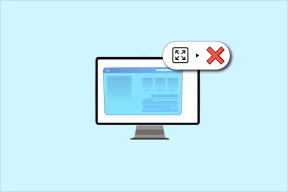5 legjobb sötét mód kiterjesztés a Firefoxhoz PC-n
Vegyes Cikkek / / November 29, 2021
Nincs más funkció most divatban, mint a Sötét mód. Csak a múlt héten mutatta be a Google a sötét témát a Google Hírekhez és Tartsa meg. Ennél is fontosabb, hogy az iPhone is támogatni fogja az egész rendszert sötét mód iOS 13 rendszeren. Nevezzük trükknek vagy trendnek, a sötét mód itt marad.

Ami pedig a Firefoxot illeti, nem kell megvárnunk a Mozilla implementációját, hiszen több tíz különböző bővítmény teszi ezt lehetővé.
Ezek a sötét mód kiterjesztései nemcsak kellemes sötét tónust adnak a böngészőnek. Ennél is fontosabb, hogy kellemesek a szemnek, és kellemes élménnyé teszik a késő esti böngészést.
Ha a legjobb sötét mód vagy éjszakai mód kiterjesztéseket keresi a Firefoxhoz, íme néhány, amelyet mindenképpen figyelembe kell vennie.
A sötét mód engedélyezése a Firefoxban
Mielőtt azonban rátérnénk, nézzük meg, hogyan lehet engedélyezni a sötét mód kiterjesztéseit a Firefoxban.
1. lépés: Kattintson a három vonalas ikonra a jobb felső sarokban, és válassza a menüből a Kiegészítők menüpontot.

2. lépés:
Ezután keressen egy témát az alábbi listából, és kattintson a Hozzáadás a Firefoxhoz gombra. Kattintson a Hozzáadás gombra, amikor megerősítést kér.
Ezzel egyidejűleg kiválaszthatja, hogy a bővítményt elérhetővé tegye itt Privát ablakok (inkognitó mód). Csak annyit kell tennie, hogy bejelöli a jelölőnégyzetet, és megnyomja az OK gombot. Ez az.

A bővítmény ideiglenes letiltásához kattintson a jobb gombbal a bővítményre, és válassza a Kiterjesztés kezelése lehetőséget. Ezután a menüből válassza a Letiltás lehetőséget.
A Guiding Tech-en is
1. Sötét mód
Ha egyszerű sötét módot szeretne a Firefox böngészőhöz, a Sötét mód az egyik legegyszerűbb bővítmény az Ön számára. Ezzel az egyszerű bővítménnyel teljesen átválthat sötét módba. Ráadásul rendkívül egyszerű a világos és a sötét mód közötti váltás. Csak érintse meg a kis Hold alakú ikont az eszköztáron, és a böngésző visszakapcsol világos módba.

A jó hír az, hogy a téma böngészőszintű. Ez azt jelenti, hogy a fehér hátterű webhelyek, például a Wikipédia vagy a Google Keresés feketére vannak festve. És a jó hír az, hogy a bővítmény nagyon jól működik. Azonban számítson arra, hogy a kép időnként furcsa megfordul, különösen a szalaghirdetések esetében.
Az egyetlen kiábrándító tény az, hogy a Sötét mód nem testreszabható. Például, ha szeretné a Guiding Tech-t engedélyezőlistára tenni, vagy csökkenteni/növelni a fényerőt, sajnos ez nem lehetséges. Ráadásul nincs praktikus billentyűparancs a bővítmény be- és kikapcsolásához.
Szerezze be a Sötét módot
2. Sötét téma a Google számára
Ha túl sok időt tölt Google-oldalak, mint például a Keresés, Képkereső vagy Fordítás, a Sötét téma a Google-hoz bővítményt csak az Ön számára készítettük. A fentivel ellentétben ennek nincs böngészőszintű hatása. Szakértelme azonban a fenti webhelyekre vagy oldalakra korlátozódik.

Egyrészt a bővítmény nagymértékben testreszabható. A hivatkozások színétől a hátterekig rengeteg beállítási lehetőség kínálkozik. Az egyetlen dolog, amit szem előtt kell tartania, hogy emlékezzen, melyik szín mit ábrázol.
A módosítások végrehajtásához kattintson a Bővítmények kezelése elemre. A módosítások elvégzése után kattintson a Mentés gombra, és frissítse az oldalt.

A helyzet még jobbá tétele érdekében a Dark Theme for Google-hoz időzítő is tartozik. Tehát ha azt szeretné, hogy böngészője este 7 óra után megváltoztassa a megjelenését, ez a remek funkció lehetővé teszi. Menő, igaz?
Ez a bővítmény jól működik a fent említett oldalakon. És az a jó, hogy nem sok képfordítási problémát fog találni.
Töltse le a sötét témát a Google-hoz
A Guiding Tech-en is
3. Sötét olvasó
Ami a Dark Readert egészen különlegessé teszi, az a testreszabási csomagja. Különleges fényerő-beállításokat adhat meg kedvenc webhelyeinek. Tehát, ha olvassa valamelyikünket részletes összehasonlító bejegyzések, egyszerűen módosítsa az értékeket ízlése szerint, és a bővítmény gondoskodik arról, hogy ezeket az értékeket szem előtt tartsa.

És nem kell egészen a bővítmény ikonjáig elmennie az aktiváláshoz. Van egy ügyes billentyűparancs, amely elvégzi a munkát Ön helyett. Nyomja meg az Alt+Shift+D parancsikont, és a munkája kész.
Ugyanakkor, ha azt szeretné, hogy egy interaktív videókat és képeket tartalmazó webhely olyan maradjon, amilyen, akkor felveheti a Nem invert listára. Ehhez kattintson a Site List fülre, és válassza a Not Invert Listed lehetőséget. Ezután adja hozzá az URL-eket.

Ne feledje, hogy az opciók egyike (Invert list vagy Not Invert list) egyszerre működik.
Szerezd meg a Dark Readert
4. Sötét éjszakai mód
Időnként egy egyszerű bővítményt szeretne használni, amely csak a megfelelő mennyiségű testreszabási funkciót tartalmazza. Ha visszhangozod a gondolataimat, imádni fogod a Sötét éjszakai módot. Egyszerű menüjének köszönhetően a cikkek olvasását a Firefoxon kielégítő dologgá teszi.

De ezzel még nincs vége a történetnek. Ez a bővítmény lehetővé teszi, hogy meghatározza a képernyő fényerejének pontos szintjét, amelyet webhelyén szeretne. Csak húzza a csúszkát ízlése szerint.
A tetején látható cseresznye a Webhely engedélyezési listája kapcsoló.
Szerezze be a Sötét éjszakai módot
5. Night Mode Pro
A Night Mode Pro egy másik bővítmény, amely megfordítja a weboldalak színét. A bőséges billentyűparancsokkal ez minden termelékenység szerelmeseinek való. Legyen szó egy weboldal engedélyezési listájáról vagy eltávolításáról, ez a bővítmény mindenről gondoskodhat.

Ráadásul a fényerőt és az árnyalatot mutató csúszkák a cseresznye a tetején.

Az egyetlen csalódásom az volt, hogy a színek inverziója kissé furcsa volt bizonyos webhelyeken. Szerencsére, ha a szín túl világos, a csúszkák gondoskodnak róla.
Szerezze be a Night Mode Pro-t
A Guiding Tech-en is
Üdvözöljük a Sötét Lovag
Szóval melyik a kedvenc bővítményed a listából? Nagyon lenyűgözött a Night Mode Pro billentyűparancsai, de a furcsa képfordítások zavartak. Ezek a bővítmények a stop-gap megoldások a sötét mód eléréséhez, amíg a Mozilla azt tervezi, hogy alapértelmezés szerint beépíti azt.
Következö: Szeretné elérni a sötét módot a Firefox for Android rendszeren? Olvassa el az alábbi bejegyzést, hogy megtudja, hogyan.